Reklaam
Vastavalt USA transpordiministeerium, umbes 10 protsenti kõigist surmaga lõppenud sõidukite õnnetustest on põhjustatud häiritud juhtimisest ja 14 protsenti neist on otseselt põhjustatud mobiiltelefonide kasutamisest.
Sellise riski korral võiks selline lahendus nagu Google Assistent teie telefoni tõttu märkimisväärselt vähendada teie õnnetuse tekitamise riski.
CDC teatab, et kui sõidate 55 km edasi ja võtate silmad viis sekundit teelt eemale, läbite mis tahes põhjusel terve jalgpalliväljaku vahemaa. See on 360 jalga! Sellised ülesanded nagu muusika otsimine, sõnumite kontrollimine või isegi helistamiseks kontakti sisestamine eemaldavad teie silmad teelt kauem.
Arutleme selle üle, kuidas Google Assistent aitab teil toime tulla kõigi probleemidega, mida inimesed tunnevad vajadust oma telefoni juhtimise ajal teha.
1. Muusika otsimine ja esitamine
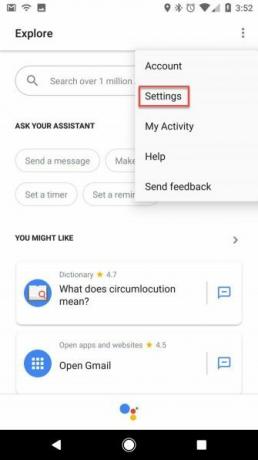
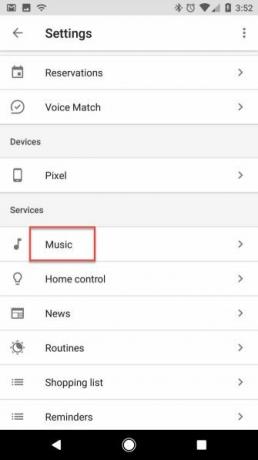
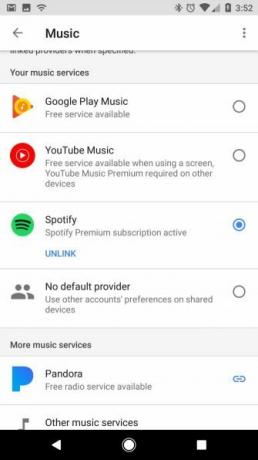
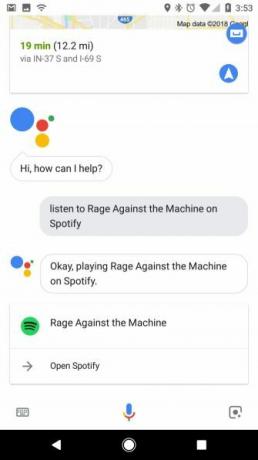
Nendel päevadel on enamik inimesi mängida telefoni oma autodes muusikat Kuidas mängida muusikat telefonist autostereosseKas soovite muusikat telefonist esitada oma auto stereosüsteemil? Siin on kõik teie võimalused ja kuidas valida endale parim viis. Loe rohkem , mitte raadio. Aga kui sa kunagi oled otsis Spotifyst muusikat Spotify muusika voogesitus: mitteametlik juhendSpotify on suurim muusika voogesituse teenus. Kui te pole kindel, kuidas seda kasutada, juhendab see juhend teid teenusest läbi ja pakub ka olulisi näpunäiteid. Loe rohkem (või Google Play muusika 7 parimat Google Play muusika funktsiooniKas Google Play muusika on proovimist väärt? Siin on seitse kõige kaalukamat funktsiooni, mida leiate Google'i voogesituse muusikateenusest. Loe rohkem ), siis teate, et see hõlmab otsingus sisestamist ning albumite ja esitusloendite sirvimist. Sõidu ajal on seda peaaegu võimatu teha.
Google Assistent muudab laulu käivitamise protsessi nii lihtsaks kui valju hääle küsimise. Kõik, mida peate selle töö tegemiseks tegema, on teie lemmikmuusikateenuse seadistamine Google Assistantis:
- Käivitage Google Assistant ja koputage sinist sahtliikooni.
- Klõpsake kolme punkti Menüü nuppu ja vali Seadistused.
- Valige Muusika
- Linkige oma lemmikmuusikateenus ja määrake see vaikeseadeks.
See on kõik, mida see võtab. Järgmine kord, kui soovite oma autos muusikat kuulata, öelge lihtsalt “OK Google, esitage [esitaja, album, lugu või esitusloend]. ” Google Assistent kasutab teie vaikimisi pakutavat muusikateenust, kuid võite kasutada kasutamiseks lisamiseks „saidil Pandora” vms teine.
Google Assistent käivitab rakenduse automaatselt ja hakkab teie soovitud muusikat esitama.
2. Sõnumite kontrollimine ja saatmine
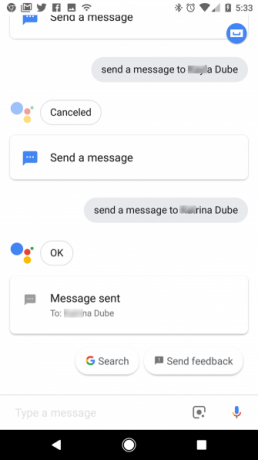
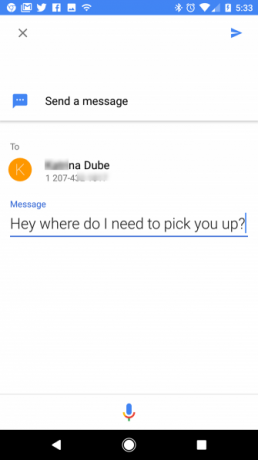
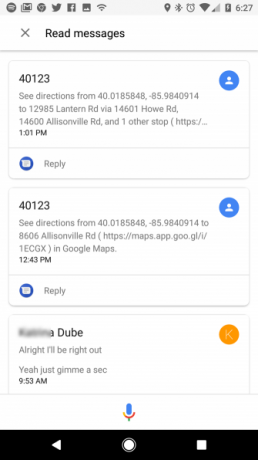
Tekstsõnumi sisestamine on üks ohtlikumaid viise telefoni kasutamiseks sõidu ajal. Tavaliselt on teie tähelepanu kirjutamisel palju pikem kui viis sekundit.
Google Assistent muudab tekstisõnumi saatmise teie kontaktiloendis olevatele isikutele ülilihtsaks, öeldes: „OK Google, saatke sõnum aadressile [kontakti nimi]”.
Kontakti nimi, mida räägite, peaks vastama ühele kontaktiloendis olevale kontaktile. Kui sama nimega inimesi on mitu, peate puudutama soovitud nime, nii et proovige veenduge, et kõikidel kontaktidel oleks selge silt 10 lihtsat näpunäidet Google'i kontaktide päästmiseks tähelepanutaGoogle'i kontaktid on kõigist meie kasutatavatest Google'i teenustest ehk kõige vähem korraldatud. Enamik meist jätab selle tähelepanuta. Siit leiate täieliku juhendi Google'i kontaktide kevadpuhastamiseks ja korraldamiseks. Loe rohkem .
Google Assistent avab veel ühe akna ja palub teil oma sõnum rääkida. Seejärel kirjutab see teie jaoks üles ja saadab välja. Te ei pea üks kord oma telefonile pilgu heitma.
Samuti saate lasta oma viimased viis viimast tekstsõnumit teile valjusti ette lugeda. Ütle lihtsalt: „OK Google, näita mulle oma viimaseid tekstsõnumeid.“ Google Assistent tutvustab teile järgmisi sõnumeid:
- Assistent loeb teile saatja nime ja küsib: "Kas soovite seda kuulda, sellele vastata või vahele jätta?"
- Kui ütlete „kuule seda”, loeb assistent teile tekstsõnumi.
- Öelge vastus, et teie vastus välja öelda, ja sõnum saadetakse automaatselt.
- Kui ütlete „jäta see vahele“, liigub abiline järgmise saatja juurde ja kordab.
Nii et kui järgmine kord kuulete saabuva sõnumi "ding" -i, lootke teid värskendamiseks lihtsalt abilisele. Hoidke oma käsi rattal ja silmad teel.
3. Telefonikõnede tegemine
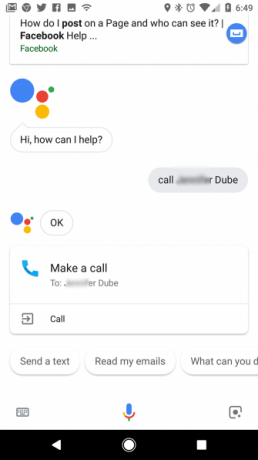

Vastavalt Riiklik Liiklusohutuse Instituut, satuvad sõidukijuhtimise ajal telefonikõnesid tegevad juhid neli korda suurema tõenäosusega autoõnnetusse, mis võib põhjustada raskeid vigastusi või surma.
Kui on hädaolukord või kui teil pole valikut telefonikõne tegemiseks, siis ärge võtke telefoninumbrit helistamise alustamiseks. See suurendab teie tõenäosust õnnetusse sattuda. Selle asemel öelge lihtsalt „OK Google, helistage [kontaktisikule]”.
Pidage meeles, et telefonivestluse pidamine on endiselt segane juhtimine. See pole peaaegu nii ohtlik kui telefoni hoidmine ja masinakirjutamine, kuid on siiski tõestatud, et see vähendab teie reaktsiooniaega sõidu ajal.
Kui peate sõidu ajal helistama, tehke seda Google Assistant abil ja tehke seda säästlikult.
4. GPS-i navigeerimise käivitamine
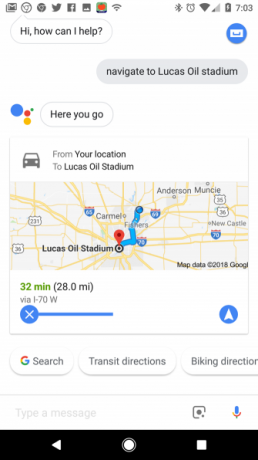
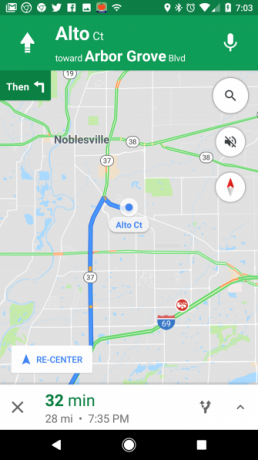
Google Maps on veel üks paljudest Google Assisteriga integreeritud Google'i teenustest. Pole mingit põhjust, et peate sõidu ajal Google Mapsisse aadresse sisestama.
Nagu teisedki ülesanded, mida me mainisime, on ka Google Assistant hõlpsasti teie asukoha leidmine. Jäta oma telefon hällis Parimad autotelefonide hoidjad Androidi või iPhone'i paigaldamiseksAutotelefoni hoidja võimaldab teil telefoni sõidu ajal vaos hoida, pakkudes teile hõlpsat juurdepääsu GPS-ile, muusikale ja muule. Siin on autokinnitused, mida peaksite ostma. Loe rohkem ja lihtsalt küsige, kuidas käsklusega „Navigeeri [asukohta]” sihtkohta jõuda.
Google Assistent otsib teie nimetatud ettevõtte või aadressi ja avab selle marsruudi automaatselt navigeerimisvaates. Siinkohal on oluline veenduda, et alustate avaldust navigeerimisega. Veenduge, et asukoha nimi on midagi, mida Google teie piirkonnas tuvastab.
Muud Google Assistant Voice käsud juhtimiseks
Ülaltoodud käsud hõlmavad enamikku stsenaariume, kus peate võib-olla oma telefoni autos kasutama. Kuid siin on veel mõned näpunäited, mis aitavad teil oma telefoni asemel silm peal hoida teel:
- Lülitage Bluetooth sisse: Kui teie telefoni heli ühendatakse autoga Bluetoothiga, on see käsk abiks.
- Keera helitugevus [protsendini]: Oma hääle abil saate oma telefoni helitugevust reguleerida ükskõik millisele tasemele.
- Kuidas on liiklus teel sihtkohta [sihtkoht]: Siit saate teada, kui tihe liiklus on ja kui kaua võtab teil sihtkohta jõudmine aega.
- Kus on lähim [ettevõte]: Leidke lähim bensiinijaam, toidupood, restoran või mõni muu ettevõte.
- Millal on minu järgmine üritus ?: Kui olete tööle või kooli jõudnud, olge valmis selleks, et Google Assistent valmistab teid ette teie päeva esimeseks kalendrisündmuseks.
- Esita uudiseid: Hoidke oma käed raadiosaatja küljest eemal. Lihtsalt laske Google Assistantil mängida hommikusi uudiseid sellistest populaarsetest uudisteallikatest nagu NPR, USA Today, Fox News ja palju muud.
- Loo kohtumine [sündmuse nimi] kuupäeva ja kellaaja jaoks: Google Assistent loob kõik teie kirjeldatud kellaajal ja kuupäeval kirjeldatud sündmused.
Pidage meeles, et paljudes osariikides on seadused selle kohta, kas nutitelefoni käed-vabad kasutamine on sõidu ajal seaduslik. Enne mõne ülaltoodud häälkäskluse kasutamist kontrollige kindlasti neid seadusi.
Olge sõidu ajal turvaliselt autos
Täiuslikus maailmas ei kasutaks keegi sõidu ajal oma telefoni. Probleem on selles, et endiselt teeb seda liiga palju inimesi ja nad teevad seda viisil, mis on äärmiselt ohtlik.
Äärmiselt oluline on alati hoida oma silmad teel ja käed roolil.
Ja ärge arvake, et olete on katsetamisel ja kõndimisel turvaline 8 Tekstsõnumi saatmine ja kõndimine ebaõnnestub: ärge muutuge järgmiseks ohvriksTekstsõnumite saatmine ja kõndimine võivad olla äärmiselt ohtlikud. Vaadake neid ebaõnnestunud videoid, et saada teavet turvalise kõndimise ja textingide kohta. Loe rohkem —Liigadele saate ka haiget teha!
Ryanil on bakalaureuse kraad elektrotehnika alal. Ta on töötanud 13 aastat automatiseerimise alal, 5 aastat IT alal ja on nüüd rakenduste insener. MakeUseOfi endine tegevtoimetaja, ta on rääkinud andmete visualiseerimise riiklikel konverentsidel ja teda on kajastatud üleriigilises televisioonis ja raadios.